HP LaserJet 4250/4350 Series - User Guide
Table Of Contents
- Общие сведения о принтере
- Работа с принтером
- Выбор лотка, используемого для печати
- Выбор правильного режима термоэлемента
- Сшивание документов
- Загрузка лотков
- Общие сведения об отсеках для отпечатанных материалов
- Печать на конвертах
- Печать на специальных материалах
- Печать на этикетках
- Печать на прозрачной пленке
- Печать на фирменных бланках, перфорированной бумаге и на печатных бланках (односторонняя)
- Печать на бумаге со специальной обработкой
- Печать на малоформатной бумаге, бумаге нестандартного формата и бумаге высокой плотности
- Задание нестандартного формата бумаги
- Печать на обеих сторонах бумаги (дополнительное устройство для автоматической двусторонней печати)
- Отмена задания на печать
- Использование драйвера принтера
- Использование функций драйвера принтера
- Печать водяных знаков
- Печать нескольких страниц на одном листе бумаги
- Установка нестандартного формата бумаги
- Работа в режиме EconoMode (черновая печать)
- Выбор параметров качества печати
- Использование функций уменьшения и увеличения
- Выбор источника подачи бумаги
- Печать обложки, другой первой или последней страницы или пустой страницы
- Использование функций хранения заданий
- Управление принтером и его обслуживание
- Использование встроенного Web-сервера
- Использование программного обеспечения HP Web Jetadmin
- Использование панели инструментов HP
- Удаление панели инструментов HP
- Управление драйверами принтеров и их настройка
- Настройка предупреждений по электронной почте
- Настройка часов
- Проверка конфигурации принтера
- Обслуживание картриджа
- Очистка принтера
- Выполнение профилактического обслуживания
- Замена сшивателя
- Устранение неисправностей
- Схема устранения неполадок
- Устранение основных неполадок при печати
- Правила использования бумаги
- Распечатка специальных страниц
- Устранение замятий
- Места возникновения замятий
- Устранение замятий в области верхней крышки и картриджей
- Удаление замятий из дополнительного устройства подачи конвертов
- Устранение замятий в лотках
- Устранение замятий из дополнительного модуля двусторонней печати
- Устранение замятий в области вывода бумаги
- Устранение замятия в области термоэлемента
- Устранение замятий в дополнительном модуле укладчика или сшивателя/укладчика
- Устранение повторных замятий
- Сообщения принтера
- Объяснение значений индикаторов для сшивателя и сшивателя/укладчика
- Устранение проблем качества печати
- Контрольный список качества печати
- Примеры дефектов изображений
- Светлая печать (частичное заполнение страницы)
- Светлая печать (полное заполнение страницы)
- Крапинки
- Пропадание знаков
- Линии
- Серый фон
- Размазывание тонера
- Лишний тонер
- Повторяющиеся дефекты
- Повтор изображения
- Деформированные символы
- Перекос страницы
- Скручивание или неровность
- Замятия и складки
- Вертикальные белые линии
- Следы шестеренок
- Белые пятна на черном фоне
- Разрозненные линии
- Смазанная печать
- Случайное повторение изображения
- Устранение ошибок печати сетевого принтера
- Устранение распространенных ошибок при работе в Windows
- Устранение распространенных ошибок при работе в Macintosh
- Устранение распространенных ошибок при использовании PostScript
- Устранение неисправностей дополнительного жесткого диска
- Расходные материалы и дополнительные принадлежности
- Меню панели управления
- Технические требования
- Память принтера и ее расширение
- Команды принтера
- Регламентирующая информация
- Обслуживание и поддержка
- Указатель
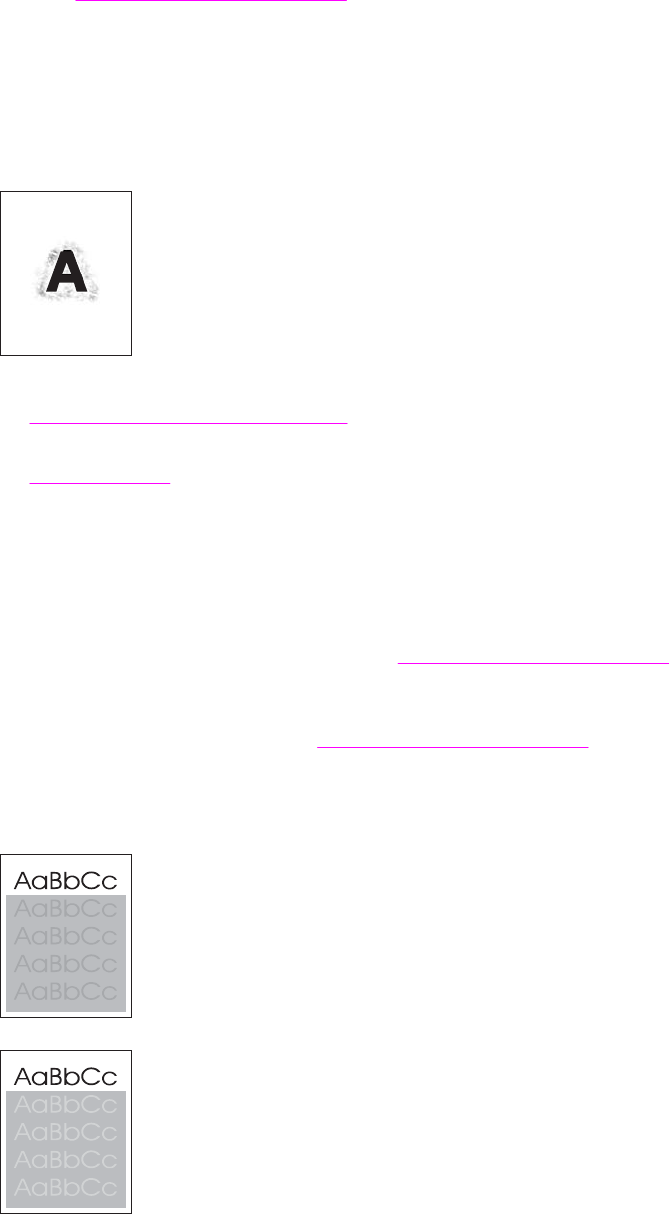
3. Переверните стопку бумаги в лотке другой стороной вверх. Попробуйте повернуть
бумагу на 180°.
4. Откройте меню «Конфигурация устройства» на панели управления принтера.
Откройте подменю качества печати и измените параметр ПЛОТНОСТЬ ТОНЕРА.
(См.
Подменю «Качество печати».)
5. Откройте меню «Конфигурация устройства» на панели управления принтера. В
подменю «Качество печати» откройте параметр ОПТИМИЗАЦИЯ и установите
значение ИНФ. СТРОКИ=ВКЛ..
Смазанная печать
1. Убедитесь в том, что тип и качество бумаги соответствуют требованиям HP. (См.
Технические требования к бумаге.)
2. Внешние условия могут не соответствовать спецификациям принтера. (См.
Рабочая среда.)
3. Переверните стопку бумаги в лотке другой стороной вверх. Также попробуйте
повернуть бумагу на 180°.
4. Не используйте бумагу, которая уже проходила через принтер.
5. Уменьшите плотность тонера. Откройте меню «Конфигурация устройства» на
панели управления принтера. Откройте подменю качества печати и измените
параметр ПЛОТНОСТЬ ТОНЕРА. (См.
Подменю «Качество печати».)
6. Откройте меню «Конфигурация устройства» на панели управления принтера. В
подменю «Качество печати» откройте ОПТИМИЗАЦИЯ и установите параметр
СКОР.ПЕРЕДАЧА=ВКЛ.. (См.
Подменю «Качество печати».)
Случайное повторение изображения
RUWW Устранение проблем качества печати 201










